Với người dùng iOS chắc hẳn không còn xa lạ gì với iTunes - ứng dụng miễn phí trên máy tính, cho phép người dùng quản lý và phát nhạc, video, quản lý và tối đa hóa các dữ liệu,...
Nếu đang sử dụng iTunes trên Mac và bạn gặp phải lỗi thì không có gì làm lạ cả. Nếu trong quá trình sử dụng iTunes, trên màn hình xuất hiện thông báo lỗi An unknown error occurred (-45054). Khi đó bạn có thể áp dụng một số giải pháp trong bài viết dưới đây của Quản trị mạng để khắc phục lỗi.
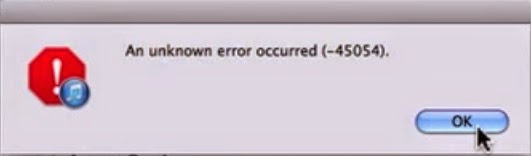
1. Nguyên nhân gây lỗi iTunes -45054
Có nhiều nguyên nhân gây lỗi iTunes -45054, dưới đây là một số nguyên nhân phổ biến gây lỗi:
1. Phiên bản iTunes bạn đang sử dụng đã quá cũ.
2. Tập tin hệ thống bị lỗi.
3. Sự cố kết nối Internet.
4. Do lỗi ổ đĩa.
2. Giải pháp khắc phục lỗi
1. Giải pháp 1
1.1. Trên Mac
1. Nếu đang mở iTunes, tiến hành tắt iTunes đi.
2. Mở Finder.
3. Từ Menu Bar ở góc trên cùng màn hình, chọn View => As Columns.
4. Từ Menu Bar, chọn Go => Go to Folder.
5. Trên cửa sổ mới xuất hiện trên màn hình, nhập dòng dưới đây vào:
/Users/Shared/adi
6. Click chọn Go.
Nếu nhìn thấy thông báo "The folder can’t be found", tiến hành kiểm tra xem /Users/Shared có tồn tại hay không bằng cách truy cập /Users/.
Nếu không nhìn thấy thư mục Shared
Nếu không nhìn thấy thư mục Shared:
1. Trên cùng cửa sổ thư mục Users, mở thư mục Applications.
2. Mở thư mục Utilities.
3. Mở Terminal.
4. Trên cửa sổ Terminal bạn nhập câu lệnh dưới đây vào:
sudo mkdir -p /Users/Shared/
5. Nhấn Return.
6. Khi được yêu cầu, bạn nhập mật khẩu tài khoản Admin vào rồi nhấn Return.
7. Nhập câu lệnh dưới đây vào cửa sổ Terminal:
sudo chmod 1777 /Users/Shared
8. Nhấn Return.
9. Thoát khỏi cửa sổ Terminal.
Nếu /Users/Shared/ tồn tại, bạn có thể thêm thư mục adi:
1. Kéo thư mục adi vào thùng rác (Trash).
2. Mở iTunes và thử mua iTunes.
1.2. Trên máy tính
1. Nếu đang mở iTunes, tiến hành tắt iTunes đi.
2. Nhấn phím Windows trên bàn phím. Nếu trên bàn phím không có phím Windows, bạn nhấn tổ hợp phím Ctrl + Esc.
3. Click chọn biểu tượng khung Search, sau đó nhập %ProgramData% vào khung Search rồi nhấn Return.
4. Hiển thị các tập tin ẩn trên hệ thống:
- Trên Windows 10: Click chọn View => "Hidden items".
- Trên Windows 8: Click chọn View => Options. Tại tab View, chọn "Show hidden files, folders, and drives".
- Trên Windows 7: Click chọn Organize => Folder and search options. Trên tab View, chọn "Show hidden files, folders, and drives".
5. Mở thư mục Apple Computer, sau đó mở thư mục iTunes.
6. Kích chuột phải vào thư mục SC Info rồi chọn Delete.
7. Kích chuột phải vào thư mục adi, chọn Delete.
8. Khởi động lại máy tính của bạn.
9. Mở iTunes một lần nữa và mua iTunes.
2. Một số giải pháp khác
Để khắc phục lỗi iTunes -45054, bạn có thể thực hiện theo các bước dưới đây:
Bước 1:
Bước đầu tiên là kiểm tra xem phiên bản iTunes mà bạn đang sử dụng có phải là phiên bản cũ rồi hay không. Nếu là phiên bản iTunes cũ, bạn tiến hành cập nhật phiên bản iTunes mới nhất và kiểm tra xem lỗi còn hay không.
Bước 2:
Nếu đã cập nhật phiên bản iTunes mới nhất mà lỗi vẫn còn xảy ra, hãy chắc chắn rằng không có sự cố kết nối mạng Internet nào xảy ra.
Ngoài ra nguyên nhân gây lỗi có thể là do các tập tin hệ thống bị lỗi.
Bước 3:
Bạn có thể sử dụng "Repair Disk Permission" trên Mac để sửa lỗi iTunes.
Tất cả những gì bạn cần làm là điều hướng đến Applications => Utilities => Kích đúp chuột vào Disk Utility.
Bây giờ ở khung bên trái bạn sẽ nhìn thấy ổ đĩa cứng Mac (Mac Hard disk). Rất đơn giản bạn chỉ cần chọn ổ đĩa cứng để đánh dấu 2 tùy chọn:
- Verify Disk permission.
- Repair Disk permission.
Sau khi quá trình hoàn tất, tiến hành mở lại iTunes và kiểm tra xem lỗi còn hay không.
Bước 4:
Nếu đã áp dụng các giải pháp trên mà vẫn không khắc phục được lỗi, khi đó giải pháp cuối cùng bạn có thể sử dụng là tiến hành gỡ bỏ cài đặt iTunes, sau đó tiến hành cài đặt lại iTunes một lần nữa. Giải pháp này có thể áp dụng để sửa các lỗi iTunes khác nữa.
Tham khảo thêm một số bài viết dưới đây:
Chúc các bạn thành công!
 Công nghệ
Công nghệ  AI
AI  Windows
Windows  iPhone
iPhone  Android
Android  Học IT
Học IT  Download
Download  Tiện ích
Tiện ích  Khoa học
Khoa học  Game
Game  Làng CN
Làng CN  Ứng dụng
Ứng dụng 








 macOS
macOS 









 Linux
Linux  Đồng hồ thông minh
Đồng hồ thông minh  Chụp ảnh - Quay phim
Chụp ảnh - Quay phim  Thủ thuật SEO
Thủ thuật SEO  Phần cứng
Phần cứng  Kiến thức cơ bản
Kiến thức cơ bản  Lập trình
Lập trình  Dịch vụ công trực tuyến
Dịch vụ công trực tuyến  Dịch vụ nhà mạng
Dịch vụ nhà mạng  Quiz công nghệ
Quiz công nghệ  Microsoft Word 2016
Microsoft Word 2016  Microsoft Word 2013
Microsoft Word 2013  Microsoft Word 2007
Microsoft Word 2007  Microsoft Excel 2019
Microsoft Excel 2019  Microsoft Excel 2016
Microsoft Excel 2016  Microsoft PowerPoint 2019
Microsoft PowerPoint 2019  Google Sheets
Google Sheets  Học Photoshop
Học Photoshop  Lập trình Scratch
Lập trình Scratch  Bootstrap
Bootstrap  Năng suất
Năng suất  Game - Trò chơi
Game - Trò chơi  Hệ thống
Hệ thống  Thiết kế & Đồ họa
Thiết kế & Đồ họa  Internet
Internet  Bảo mật, Antivirus
Bảo mật, Antivirus  Doanh nghiệp
Doanh nghiệp  Ảnh & Video
Ảnh & Video  Giải trí & Âm nhạc
Giải trí & Âm nhạc  Mạng xã hội
Mạng xã hội  Lập trình
Lập trình  Giáo dục - Học tập
Giáo dục - Học tập  Lối sống
Lối sống  Tài chính & Mua sắm
Tài chính & Mua sắm  AI Trí tuệ nhân tạo
AI Trí tuệ nhân tạo  ChatGPT
ChatGPT  Gemini
Gemini  Điện máy
Điện máy  Tivi
Tivi  Tủ lạnh
Tủ lạnh  Điều hòa
Điều hòa  Máy giặt
Máy giặt  Cuộc sống
Cuộc sống  TOP
TOP  Kỹ năng
Kỹ năng  Món ngon mỗi ngày
Món ngon mỗi ngày  Nuôi dạy con
Nuôi dạy con  Mẹo vặt
Mẹo vặt  Phim ảnh, Truyện
Phim ảnh, Truyện  Làm đẹp
Làm đẹp  DIY - Handmade
DIY - Handmade  Du lịch
Du lịch  Quà tặng
Quà tặng  Giải trí
Giải trí  Là gì?
Là gì?  Nhà đẹp
Nhà đẹp  Giáng sinh - Noel
Giáng sinh - Noel  Hướng dẫn
Hướng dẫn  Ô tô, Xe máy
Ô tô, Xe máy  Tấn công mạng
Tấn công mạng  Chuyện công nghệ
Chuyện công nghệ  Công nghệ mới
Công nghệ mới  Trí tuệ Thiên tài
Trí tuệ Thiên tài